- Samarbete är nyckeln i dagens affärsmiljö där distansarbete får mer dragkraft varje år
- Microsoft Teams-aviseringar varnar användare om nya uppgifter, omnämnanden och kommentarer relaterade till uppgifterna de arbetar med
- Ibland försvinner inte aviseringar och det kan sakta ner ditt arbetsflöde. Använd den här guiden för att bli av med detta problem eller andra fel
- Den här artikeln är en del av vår större samling av Microsoft Teams-guider

Om du upptäcker att ett Microsoft Teams popup-meddelande inte kommer att försvinna oavsett vad du försöker, måste du veta att du inte är den enda som har det här problemet.
Ett antal personer har rapporterat samma problem, på olika systeminställningar och med olika versioner av programvaran.
I vissa fall var användare så frustrerade över detta problem att de slutade med att installera om sina Windows 10-system, bara för att se att problemet fortfarande uppstår.
Här är vad en användare hade att säga om att stöta på det här problemet på Microsofts forum:
I have a notification badge on my Teams desktop application which won’t go away. There are no new messages or items anywhere, it’s just a (1) badge with nothing behind it. I think the issue was caused when a password change caused my teams to log me out while reading a new message. I tried restarting my computer as well as reinstalling teams. The phone app doesn’t display the notification, only desktop, and browser.
Vi kommer att utforska de bästa sätten att hantera det här problemet och bli av med det irriterande tomma meddelandet från Microsoft Teams . Läs vidare för att ta reda på mer.
Vad du ska göra om Microsoft Teams-meddelanden inte försvinner
1. Återställ dina Microsoft Teams-meddelanden
- Öppna Microsoft Teams och navigera till Inställningar.
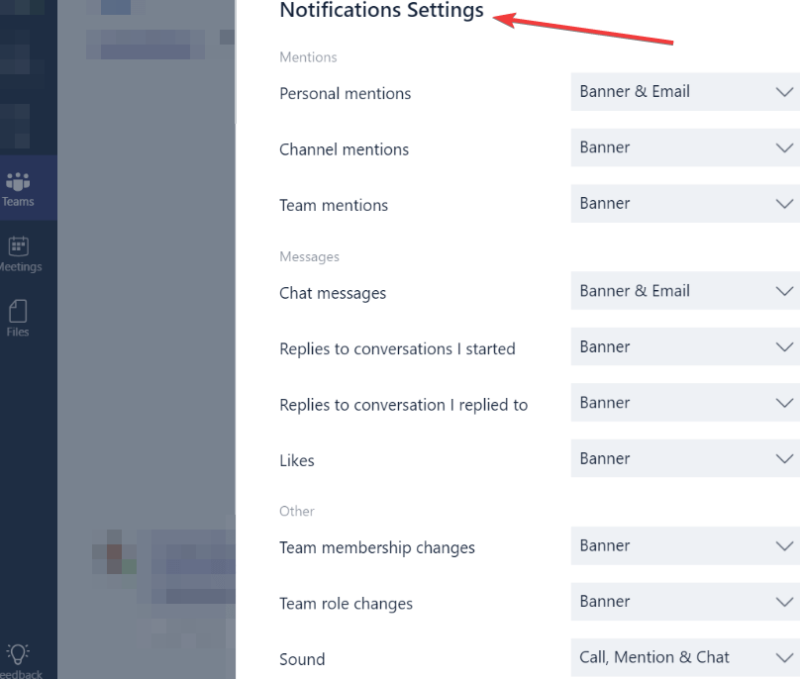
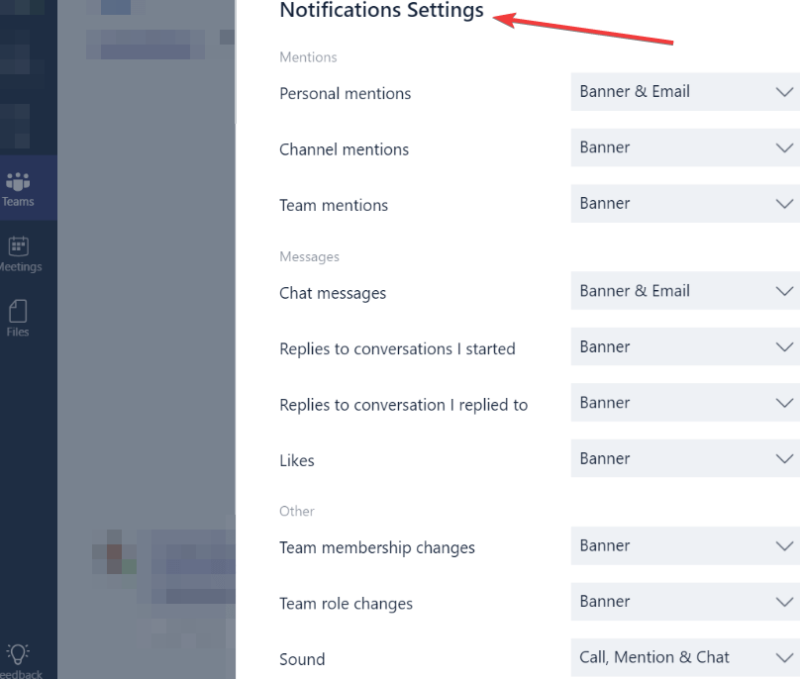
- Stäng av alla aviseringsinställningar.
- Vänta några minuter -> slå på dem igen.
- Om den här metoden inte lyckades lösa ditt problem, försök med nästa.
2. Rensa Microsoft Teams cachar
Av någon okänd anledning är cachen för din Microsoft Teams-app spridd över din hårddisk.
Navigera till dessa platser och ta bort alla filer i mapparna för att rensa cacheminnet:
%AppData%MicrosoftTeamsapplication cachecache
%AppData%MicrosoftTeamsblob_storage
%AppData%MicrosoftTeamsdatabaser
%AppData%MicrosoftTeamscache
%AppData%MicrosoftTeamsgpucache
%AppData%MicrosoftTeamsIndexedb
%AppData%MicrosoftTeamsLokal lagring
%AppData%MicrosoftTeamstmp
Obs: Använd CCleaner för att rensa alla cachar från din webbläsare. Om du inte är säker på hur. du kan ta en titt på den här guiden.
ANVÄNDBAR GUIDE: Hur man suddar bakgrunder i Microsoft Teams
3. Använd Alt+Tab-metoden för att stänga meddelandet
När det gäller vissa användare lyckades trycka på Alt+Tab-tangenterna på deras tangentbord och sedan klicka på X i hörnet av fönstret för att stänga meddelandet för gott.
4. Ta bort appen och installera om den
Så här tar du bort Microsoft Teams:
- Tryck på Win+X- tangenterna -> välj Appar och funktioner.
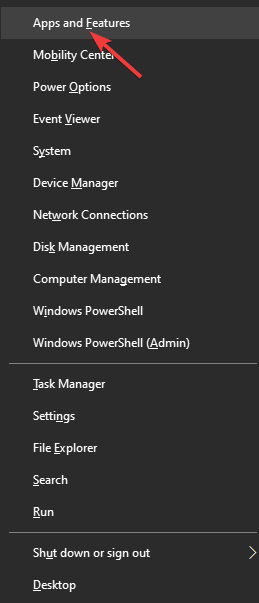
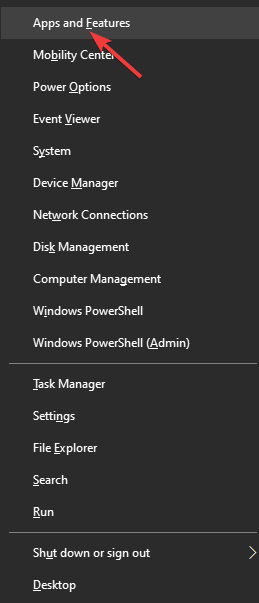
- Sök efter Microsoft Teams i listan -> välj det -> tryck på Avinstallera.
- Vänta tills processen är klar.
Så här installerar du om Microsoft Teams:
- Ladda ner den senaste versionen av appen.
- Kör installationsprogrammet och slutför processen.
5. Ändra appinställningarna
- Öppna Microsoft Teams och navigera till inställningsfönstret.
- Inaktivera alternativet Fortsätt köra appen .
- Starta om appen för att ändringarna ska träda i kraft.
Slutsats
I dagens guide utforskade vi de bästa felsökningsmetoderna för att bli av med Microsoft Teams tomma meddelande som inte kommer att försvinna.
Vi hoppas att metoderna vi presenterade här lyckades lösa ditt problem.
Meddela oss gärna om du tyckte att den här guiden var användbar genom att använda kommentarsektionen nedan.
För att blockera Microsoft Teams e-postaviseringar, gå till Inställningar > Aviseringar och inaktivera e-postaviseringar.
För att stänga av Microsoft Teams-aviseringar för specifika konversationer, navigera helt enkelt till början av den konversationen, klicka på Fler alternativ och sedan Stäng av aviseringar.
- Hur ändrar jag aviseringsljudet för Microsoft Teams?
Windows 10-användare kan för närvarande inte välja vilken typ av ljud som ska spelas för aviseringar. Det här alternativet är endast tillgängligt på Android.
- Hur får jag aviseringar för Microsoft Teams chatt?
Om du vill ta emot aviseringar från Microsoft Teams-chattar du är involverad i, navigerar du till ditt teams kanal, väljer Fler alternativ och sedan Kanalaviseringar. Nu, utvalda chattar är den typ av aktivitet du vill ta emot aviseringar från.
Vanliga frågor
- Hur hindrar jag Microsoft Teams från att poppa upp aviseringar?
- För att inaktivera Microsoft Teams-aviseringar, gå till Inställningar > Aviseringar. Navigera sedan till aktiviteten och klicka på Fler alternativ för att stänga av aviseringar för vissa kanaler.
- För att blockera Microsoft Teams e-postaviseringar, gå till Inställningar > Aviseringar och inaktivera e-postaviseringar.
- För att stänga av Microsoft Teams-aviseringar för specifika konversationer, navigera helt enkelt till början av den konversationen, klicka på Fler alternativ och sedan Stäng av aviseringar.
- Hur ändrar jag aviseringsljudet för Microsoft Teams?
Windows 10-användare kan för närvarande inte välja vilken typ av ljud som ska spelas för aviseringar. Det här alternativet är endast tillgängligt på Android.
- Hur hindrar jag Microsoft Teams från att poppa upp aviseringar?
För att inaktivera Microsoft Teams-aviseringar, gå till Inställningar > Aviseringar. Navigera sedan till aktiviteten och klicka på Fler alternativ för att stänga av aviseringar för vissa kanaler.
För att blockera Microsoft Teams e-postaviseringar, gå till Inställningar > Aviseringar och inaktivera e-postaviseringar.
För att stänga av Microsoft Teams-aviseringar för specifika konversationer, navigera helt enkelt till början av den konversationen, klicka på Fler alternativ och sedan Stäng av aviseringar.
- Hur ändrar jag aviseringsljudet för Microsoft Teams?
Windows 10-användare kan för närvarande inte välja vilken typ av ljud som ska spelas för aviseringar. Det här alternativet är endast tillgängligt på Android.
- Hur får jag aviseringar för Microsoft Teams chatt?
Om du vill ta emot aviseringar från Microsoft Teams-chattar du är involverad i, navigerar du till ditt teams kanal, väljer Fler alternativ och sedan Kanalaviseringar. Nu, utvalda chattar är den typ av aktivitet du vill ta emot aviseringar från.


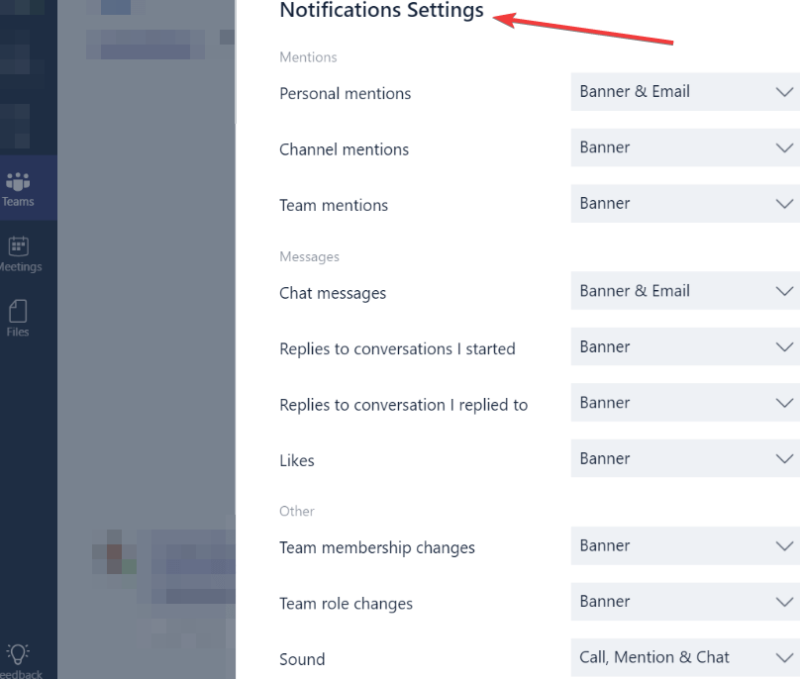
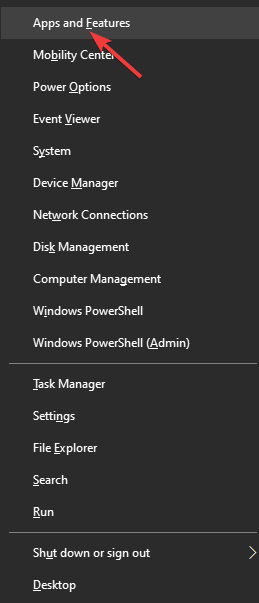

























![Ta reda på hur du gör försättssidor i Google Dokument [Enkla steg] Ta reda på hur du gör försättssidor i Google Dokument [Enkla steg]](https://blog.webtech360.com/resources3/images10/image-336-1008140654862.jpg)

